Stvari koje trebate:
Da biste slijedili ovaj članak, potrebne su vam sljedeće komponente:
- Računalo s jednom pločom Raspberry Pi 2 ili Raspberry Pi 3.
- MicroSD kartica (16 GB ili više) za bljeskanje Raspbian.
- HDMI kabel i monitor kao zaslon za Raspberry Pi.
- USB tipkovnica i USB miš za unos.
- Računalo s internetskom vezom za preuzimanje i bljeskanje Raspbian-a.
- Kvalitetan Android telefonski punjač s mikro USB kabelom za napajanje Raspberry Pi.
Preuzimanje Raspbian OS-a:
Raspbian možete preuzeti sa službene web stranice Raspberry Pi. Prvo idite na stranicu za preuzimanje Raspbiana na https: // www.raspberrypi.org / preuzimanja / raspbian /
Kad se stranica učita, pomaknite se malo prema dolje i trebali biste vidjeti odjeljak kao što je označeno na snimci zaslona u nastavku. Postoje dvije verzije Raspbiana koje možete preuzeti sa službene web stranice Raspberry Pi. Slika Raspbian Lite nema unaprijed instalirano radno okruženje. Raspbian s radnom površinom ima unaprijed instalirano radno okruženje. Raspbian Lite slika manja je od Raspbian sa slikom radne površine. Možete preuzeti bilo koju od ovih slika, ovisno o vašim potrebama.
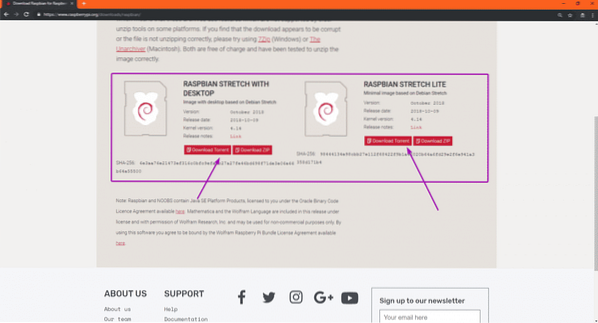
Da biste preuzeli sliku OS Raspbian, samo kliknite na Preuzmite ZIP tipke verzije OS Raspbian koja vam je potrebna, kao što je prikazano na snimci zaslona u nastavku.
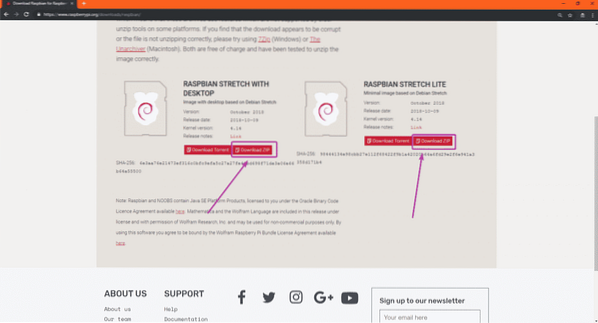
Preuzimanje bi trebalo započeti. Dovršenje može potrajati.
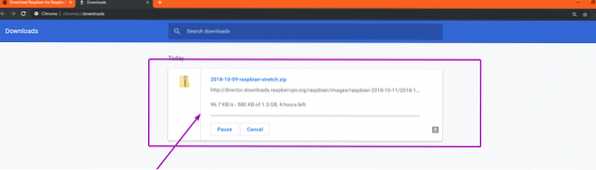
Trepćući Raspbian na micoSD kartici:
Da bih flash sliku OS OS prebacio na microSD karticu, koristit ću Etcher u ovom članku. Etcher je dostupan za besplatno preuzimanje i korištenje na sustavima Windows, Mac i Linux. To je jedan od najboljih alata za bljeskanje microSD kartice za Raspberry Pi. Etcher možete preuzeti sa službene web stranice Etchera na https: // www.balena.io / bakropis . Ako koristite Linux, izvan je opsega ovog članka da bi vam pokazao kako instalirati Etcher na Linux. O tome ću imati zaseban članak. Dakle, pripazite na LinuxHint.com.
U svakom slučaju, nakon što instalirate Etcher, umetnite microSD karticu na računalo i otvorite Etcher.
Sada kliknite na Odaberite sliku kako je označeno na snimci zaslona u nastavku.
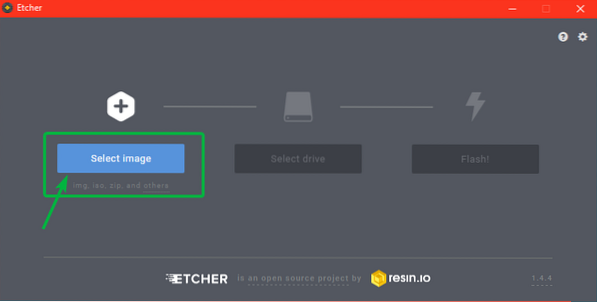
Treba otvoriti alat za odabir datoteka. Sada odaberite sliku OS Raspbian koju ste upravo preuzeli i kliknite na Otvorena.
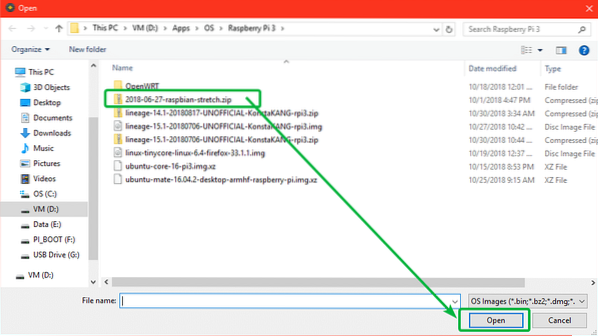
Sada kliknite na Odaberite pogon.
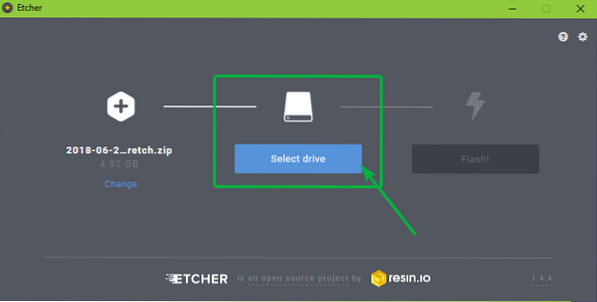
Sada odaberite uređaj sa microSD karticom na kojem želite bljesnuti sliku OS Raspbian i kliknite na Nastaviti.
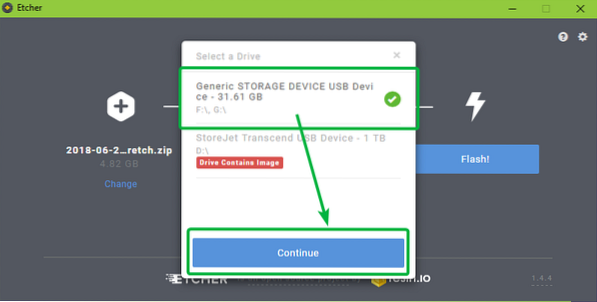
Sada kliknite na Bljesak! Kao što je označeno na snimci zaslona u nastavku.

Prebacuje se microSD kartica ..
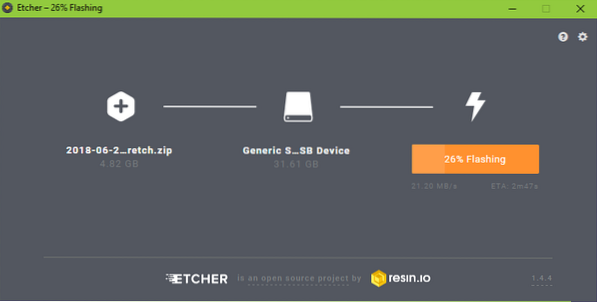
Jednom kad microSD trepće, trebali biste vidjeti sljedeći prozor. Sada izvadite microSD karticu iz računala.
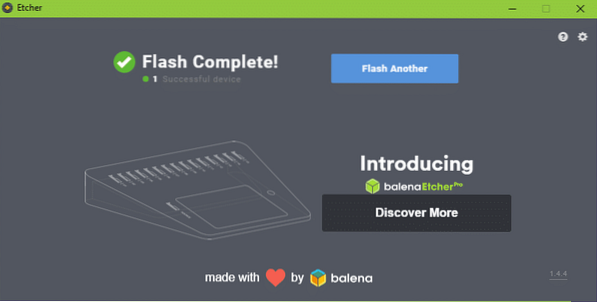
Postavljanje Raspberry Pi i pokretanje u Raspbian:
Sada,
- Umetnite microSD karticu na Raspberry Pi.
- Spojite jedan kraj HDMI kabela monitora na Raspberry Pi.
- Spojite USB tipkovnicu i USB miš na Raspberry Pi.
- Spojite mikro USB kabel punjača na Raspberry Pi.
Napokon, uključite Raspberry Pi i trebali biste vidjeti sljedeći prozor. Raspberry pi se podiže.
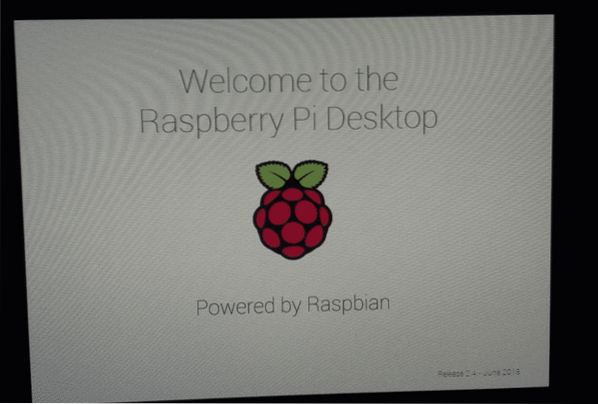
U roku od nekoliko sekundi Raspbian bi se trebao pokrenuti. Kako prvi put upotrebljavate Raspbian, morat ćete konfigurirati Raspbian. Dakle, kliknite na Sljedeći.
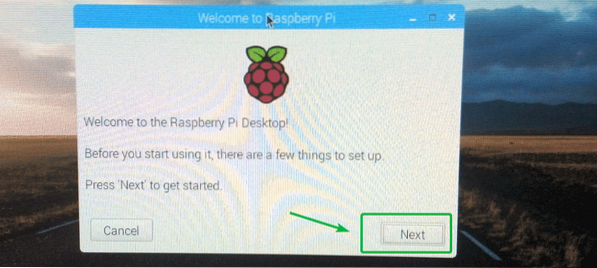
Sada odaberite zemlju, jezik i vremensku zonu pomoću padajućeg izbornika. Kada završite, kliknite na Sljedeći.
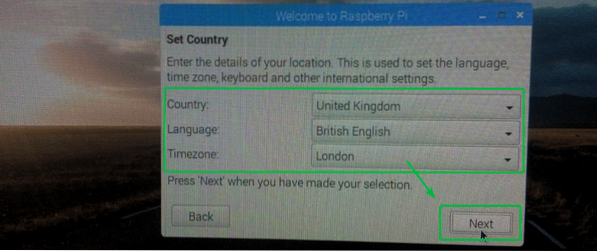
Sada unesite lozinku koju biste željeli postaviti na svom Raspbian OS-u. Kada završite, kliknite na Sljedeći.
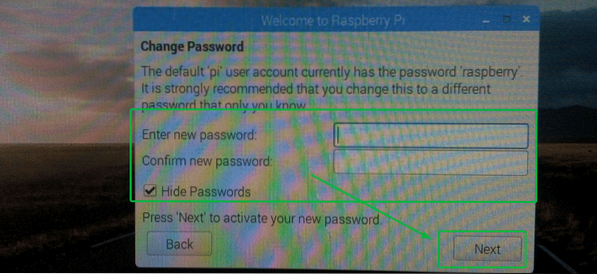
Sada se možete povezati s Wi-Fi mrežom ako želite. Wi-Fi mreža u vašem području trebala bi se prikazati na popisu. Moj je Wi-Fi SSID skriven, pa se ovdje ne prikazuje. Osim toga, ionako ću se spojiti na internet LAN kabelom, tako da mi trenutno ne treba Wi-Fi.
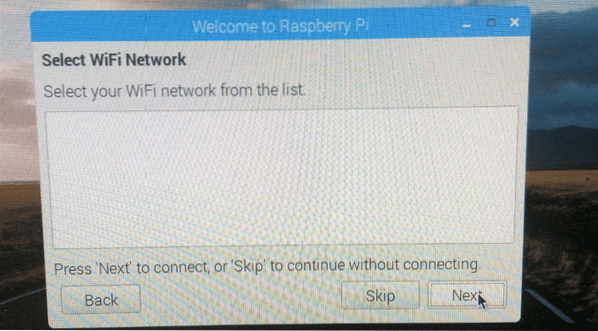
Nakon što ste konfigurirali mrežu, trebali biste vidjeti sljedeći prozor. Ako želite ažurirati softverske pakete vašeg Raspberry Pi, kliknite na Sljedeći. U suprotnom kliknite na Preskočiti.
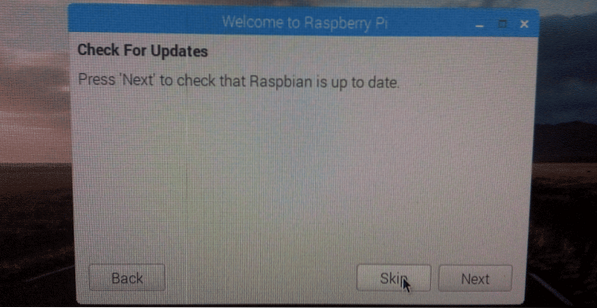
Vaša Raspberry Pi trebala bi biti spremna. Na kraju, kliknite na Gotovo.
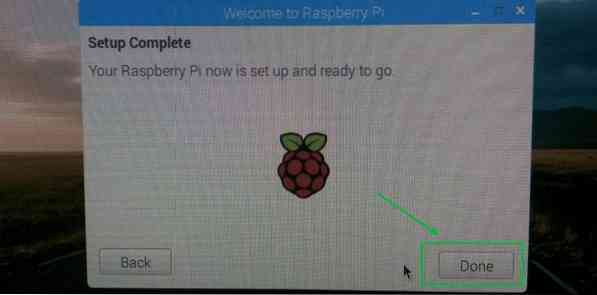
Stolno okruženje OS Raspbian.
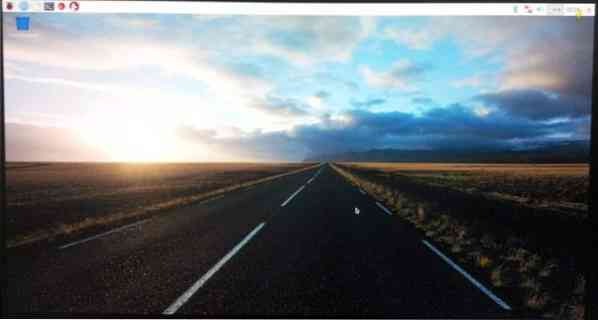
Omogućavanje SSH i VNC:
Možda nećete htjeti koristiti vanjski monitor svaki put kad želite raditi sa svojim Raspberry Pi. Možete se daljinski povezati s Raspberry Pi pomoću SSH ili VNC. Trebali biste koristiti SSH ako radije radite na naredbenom retku. Ako više volite raditi pomoću grafičkog okruženja radne površine, omogućite i VNC.
Prvo otvorite Konfiguracija Raspberry Pi kao što je prikazano na snimci zaslona u nastavku.
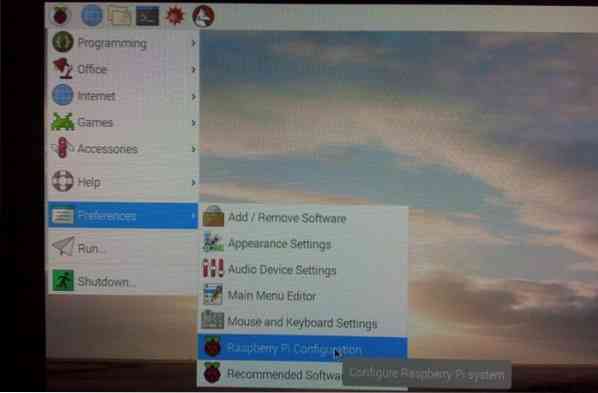
Konfiguracija Raspberry Pi treba otvoriti aplikaciju. Sada kliknite na Sučelja.
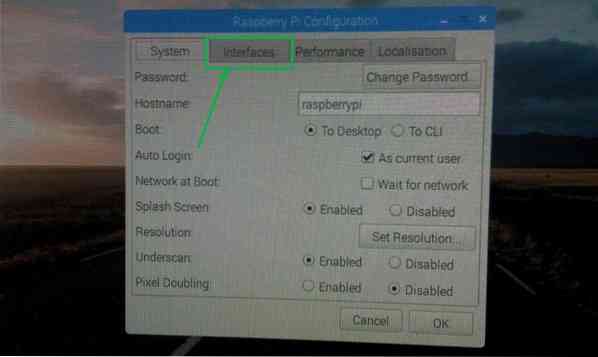
Sad, pobrinite se SSH i VNC jesu Omogućeno kako je označeno na snimci zaslona u nastavku. Zatim kliknite na u redu.
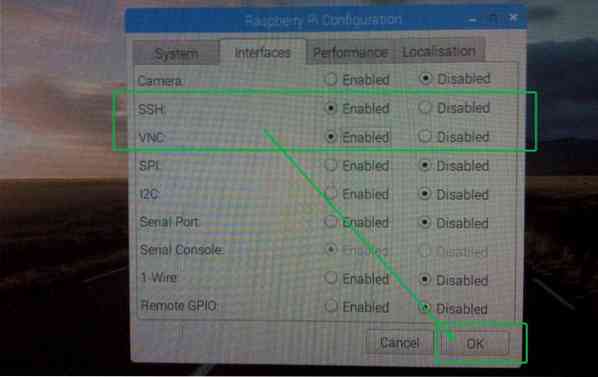
Trebali bi biti omogućeni SSH i VNC.
Kad je VNC omogućen, označeni logotip trebao bi biti prikazan na gornjoj traci OS Raspbian.

Pronalaženje IP adrese Raspberry Pi:
Sada otvorite terminal kako slijedi:

Sada, da biste saznali IP adresu vašeg Raspberry Pi, pokrenite sljedeću naredbu:
$ ip aTrebaju biti navedene konfigurirane IP adrese. Kao što vidite, moj Raspberry Pi 3 Model B dobio je IP adresu 192.168.2.15 pomoću DHCP-a na LAN sučelju.
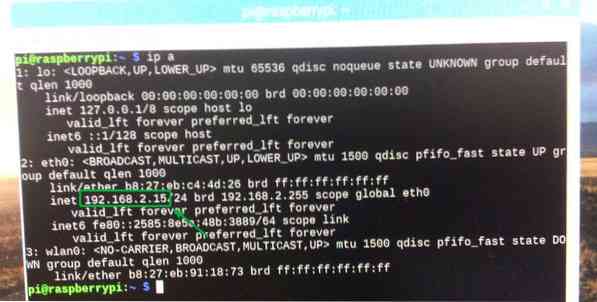
Daljinsko povezivanje s Raspberry Pi pomoću SSH i VNC:
Sad kad znate IP adresu vašeg Raspberry Pi, možete se na nju povezati daljinski pomoću SSH-a ili softvera VNC klijenta. Zapamtite, zadano korisničko ime Raspberry Pi je pi a lozinka je ona koju ste postavili ranije tijekom konfiguriranja Raspberry Pi.
Da biste se povezali s Raspberry Pi pomoću SSH-a, možete pokrenuti sljedeću naredbu s drugog računala:
$ ssh pi @ 192.168.2.15Da biste se povezali s grafičkim okruženjem radne površine vašeg Raspberry Pi pomoću VNC protokola, možete upotrijebiti aplikaciju VNC viewer.
VNC Viewer možete preuzeti sa službenog web mjesta RealVNC-a na https: // www.realvnc.com / en / connect / download / viewer
Dakle, na taj način instalirate Raspbian na Raspberry Pi. Hvala što ste pročitali ovaj članak.
 Phenquestions
Phenquestions


